Verwandeln Sie Ihr iPhone in eine persönliche Soundmaschine, die Ihnen hilft, sich zu konzentrieren, zu entspannen und ruhig zu bleiben
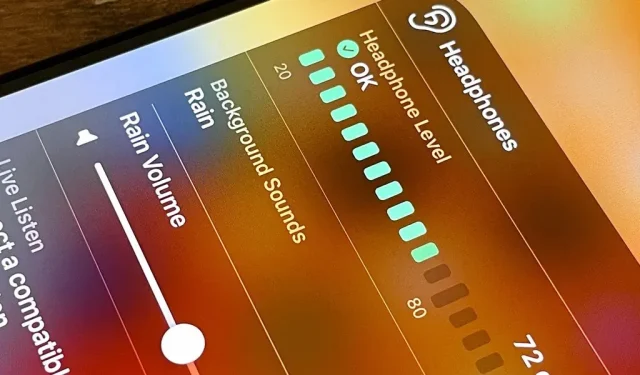
Wenn Sie sich leicht ablenken lassen oder gestresst sind, kann Ihr iPhone Ihnen helfen, sich zu konzentrieren oder sich zu beruhigen. Es kann Ihnen sogar dabei helfen, mit weißem Rauschen einzuschlafen, und Sie müssen keine Drittanbieter-App installieren oder einen Audiotrack kaufen, um Ihr iPhone in eine persönliche Soundmaschine zu verwandeln.
Hinter dieser Magie steckt die Funktion „Hintergrundgeräusche“, die in iOS 15 eingeführt wurde und immer noch in iOS 16 funktioniert. „Hintergrundgeräusche“ können weißes Rauschen oder Naturgeräusche abspielen, wenn Sie sich konzentrieren, ruhig bleiben oder entspannen müssen, sodass Sie nicht mehr müssen auf eine klobige, platzraubende Soundmaschine zurückgreifen , die mehr kostet, als sie wert ist.
Das neue Tool kann dabei helfen, unerwünschte Umgebungsgeräusche um Sie herum (Bauarbeiten, laute Nachbarn, laute Tiere usw.) zu überdecken, und Sie können es sogar im Bett verwenden, um Ihren schnarchenden Partner abzulenken. Es minimiert Ablenkungen und Außengeräusche durch die Auswahl aus sechs verschiedenen Titeln:
- Ausgewogener Lärm
- helles Geräusch
- dunkles Geräusch
- Ozean
- Regen
- Bach
Es maskiert keine anderen Geräusche, die Ihr iPhone erzeugt, da sich laut Apple „die Geräusche mit anderen Geräuschen und Systemgeräuschen vermischen oder unter ihnen verschwinden, wenn Sie Ihr Gerät verwenden“.
Es gibt verschiedene Möglichkeiten, Hintergrundgeräusche ein- und auszuschalten, und einige ermöglichen es Ihnen, die Einstellungen anzupassen. Die meisten dieser Methoden funktionieren auch auf iPadOS.
Methode 1: aus den Einstellungen
Öffnen Sie die App „Einstellungen“ und gehen Sie zu Barrierefreiheit -> Audio/Video -> Hintergrundgeräusche. Hier können Sie den Schalter einschalten, einen Ton auswählen und die Lautstärke des Hintergrundtons anpassen.
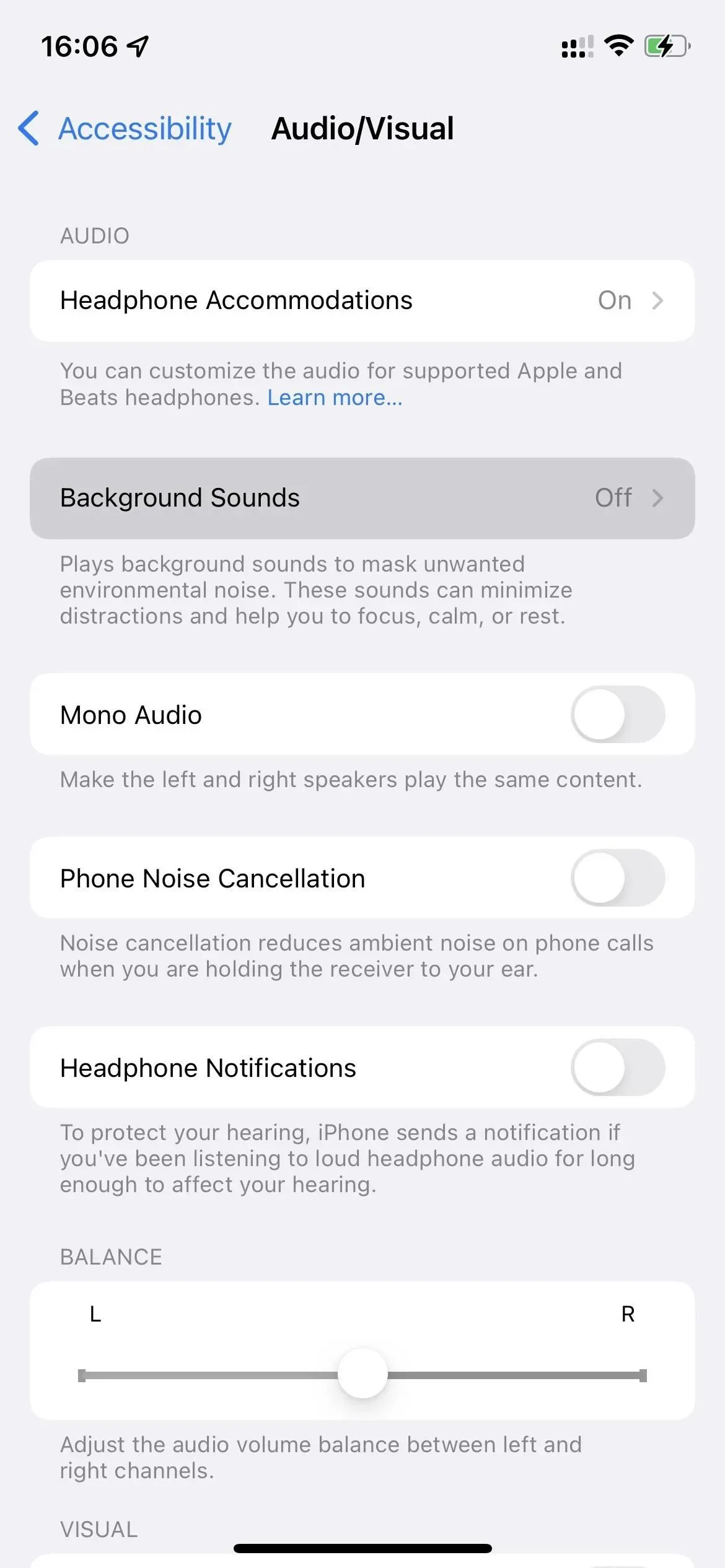
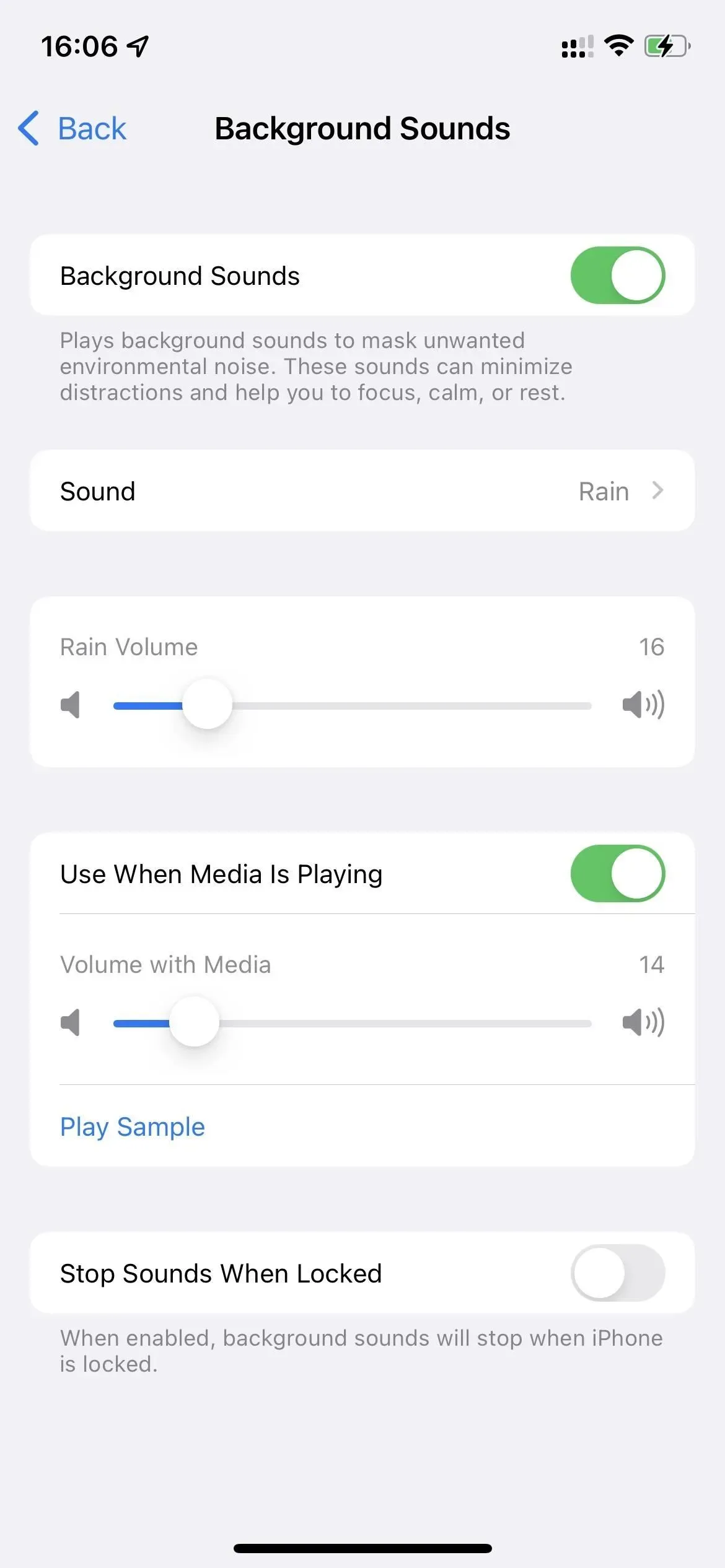
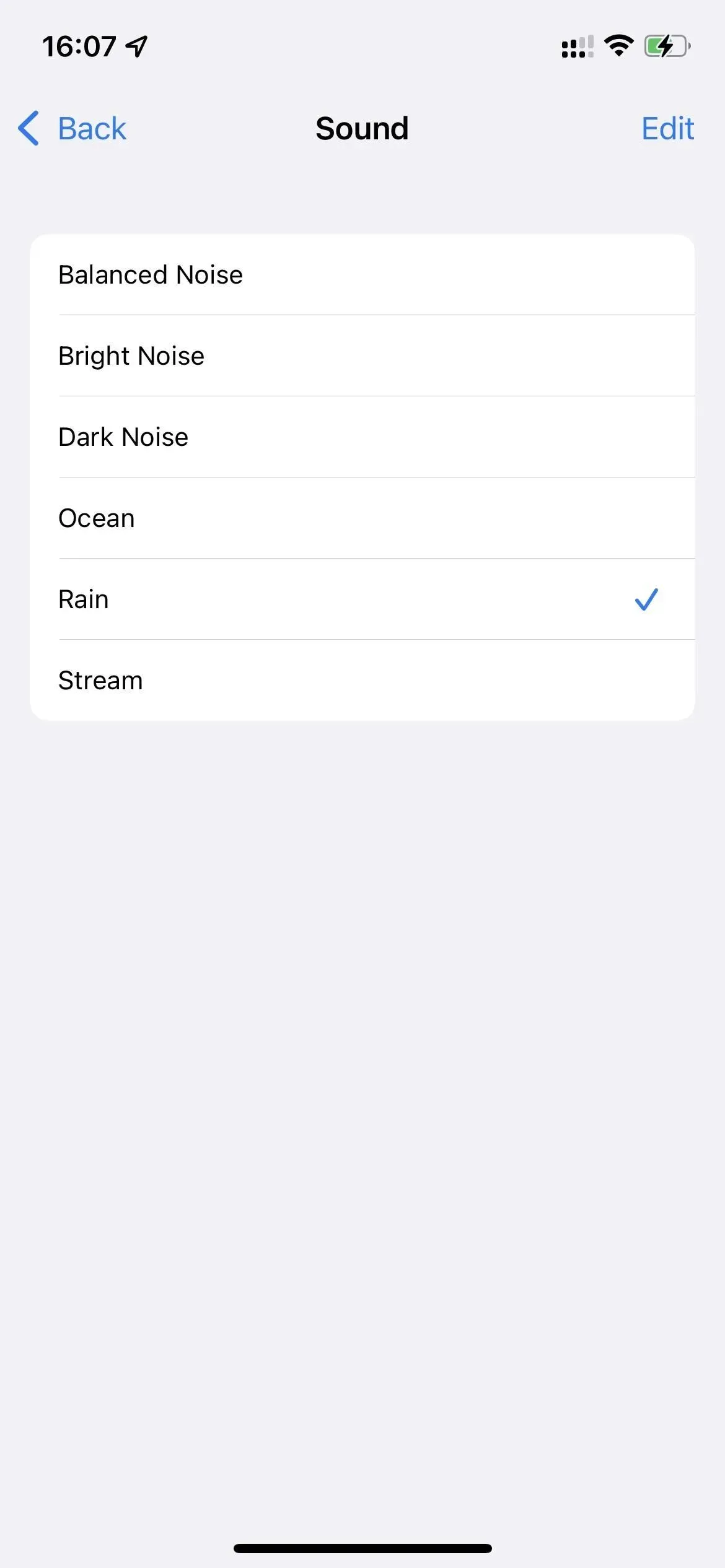
Sie können in diesen Einstellungen auch den Schalter „Beim Abspielen von Medien verwenden“ aktivieren oder deaktivieren. Wenn diese Option aktiviert ist, ist dies die Standardposition. Es wird der von Ihnen ausgewählte Ton für alle auf Ihrem Gerät abgespielten Medien abgespielt, z. B. Musik, Podcasts, Filme, Fernsehsendungen und Hörbücher.
Wenn Sie „Beim Abspielen von Medien verwenden“ aktiviert haben, gibt es einen separaten Lautstärkeregler für Geräusche, der nur beim Abspielen von Medien gilt. Möglicherweise möchten Sie ihn niedriger als die normale Hintergrundlautstärke halten, um den Ton nicht zu übertönen. MASSENMEDIEN. Die Option „Sample abspielen“ kann Ihnen bei der Auswahl der richtigen Lautstärke helfen.
Es gibt auch die Option „Ton stoppen, wenn gesperrt“. Es ist standardmäßig deaktiviert, aber wenn es aktiviert ist, stoppt Ihr Hintergrundton, wenn Ihr iPhone gesperrt ist.
Methode 2: Vom Kontrollzentrum aus
Im Kontrollzentrum Ihres iPhones können Sie in den Einstellungen alles tun, was Sie können, mit der Ausnahme, dass der Hintergrundton angehalten oder weiter abgespielt wird, wenn Ihr Gerät gesperrt ist. Wenn Sie häufig Hintergrundgeräusche verwenden, benötigen Sie aus praktischen Gründen das Control Center.
Gehen Sie zunächst zu Einstellungen -> Kontrollzentrum und fügen Sie die Hörsteuerung hinzu, falls diese noch nicht aktiviert ist. Wenn Sie dann Hintergrundgeräusche starten, stoppen oder anpassen müssen, öffnen Sie das Kontrollzentrum und tippen Sie auf die Ohrsteuerung.
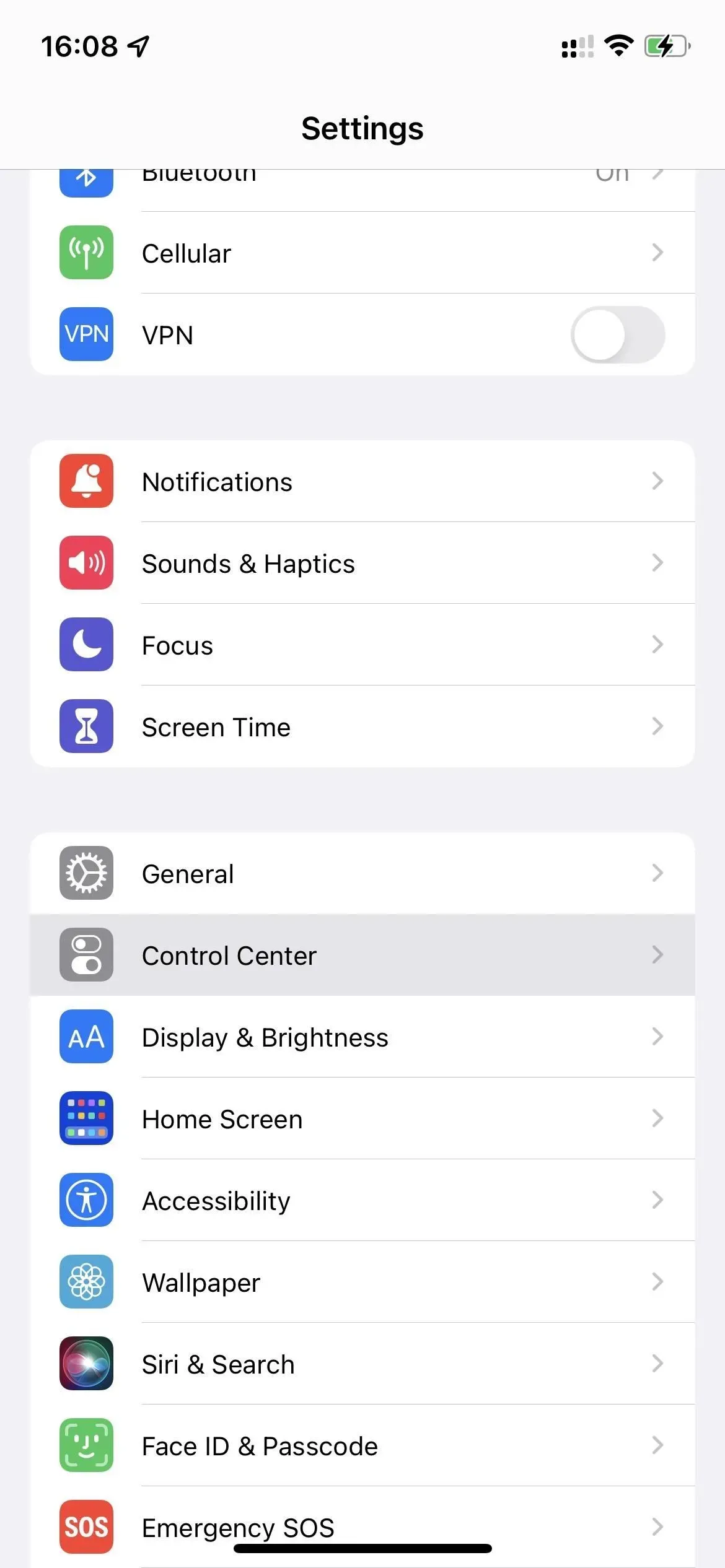
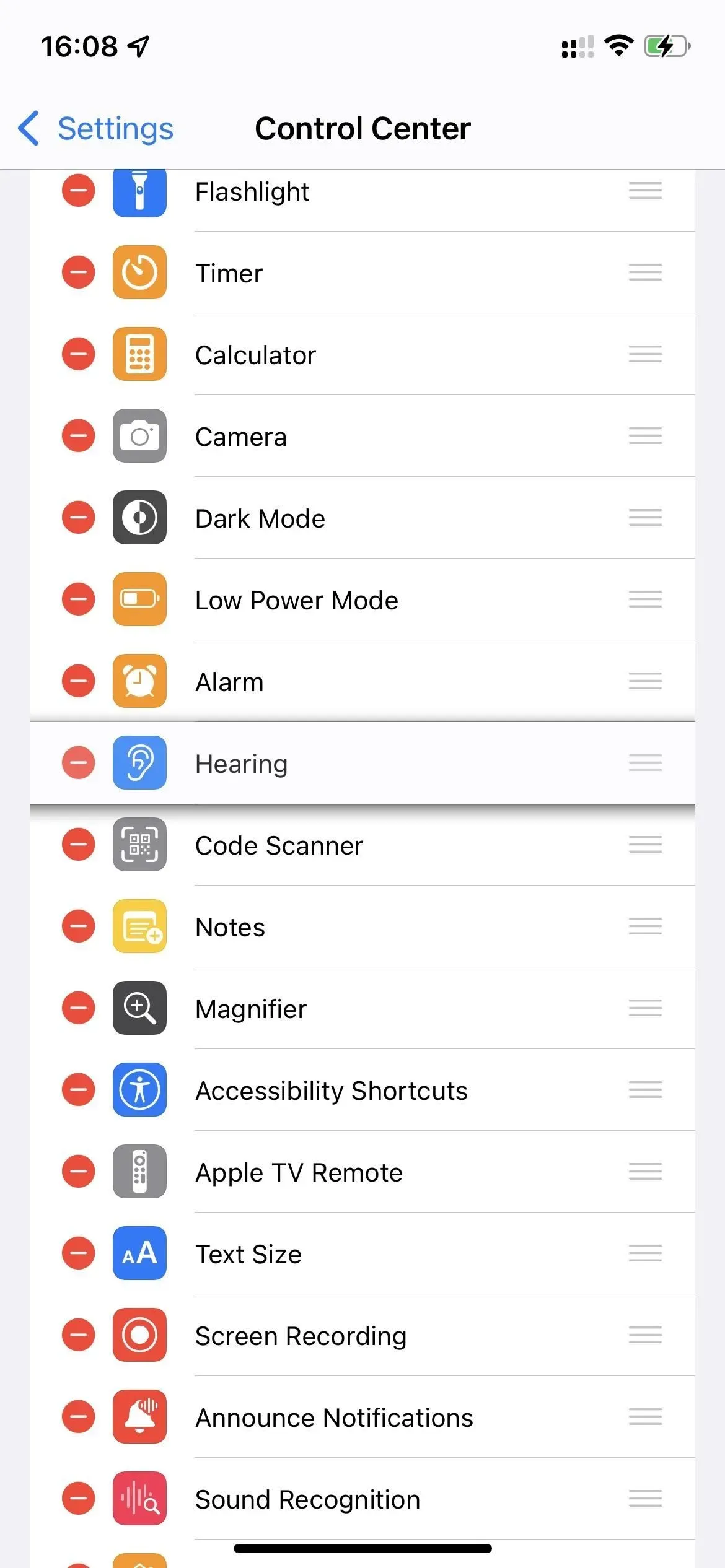
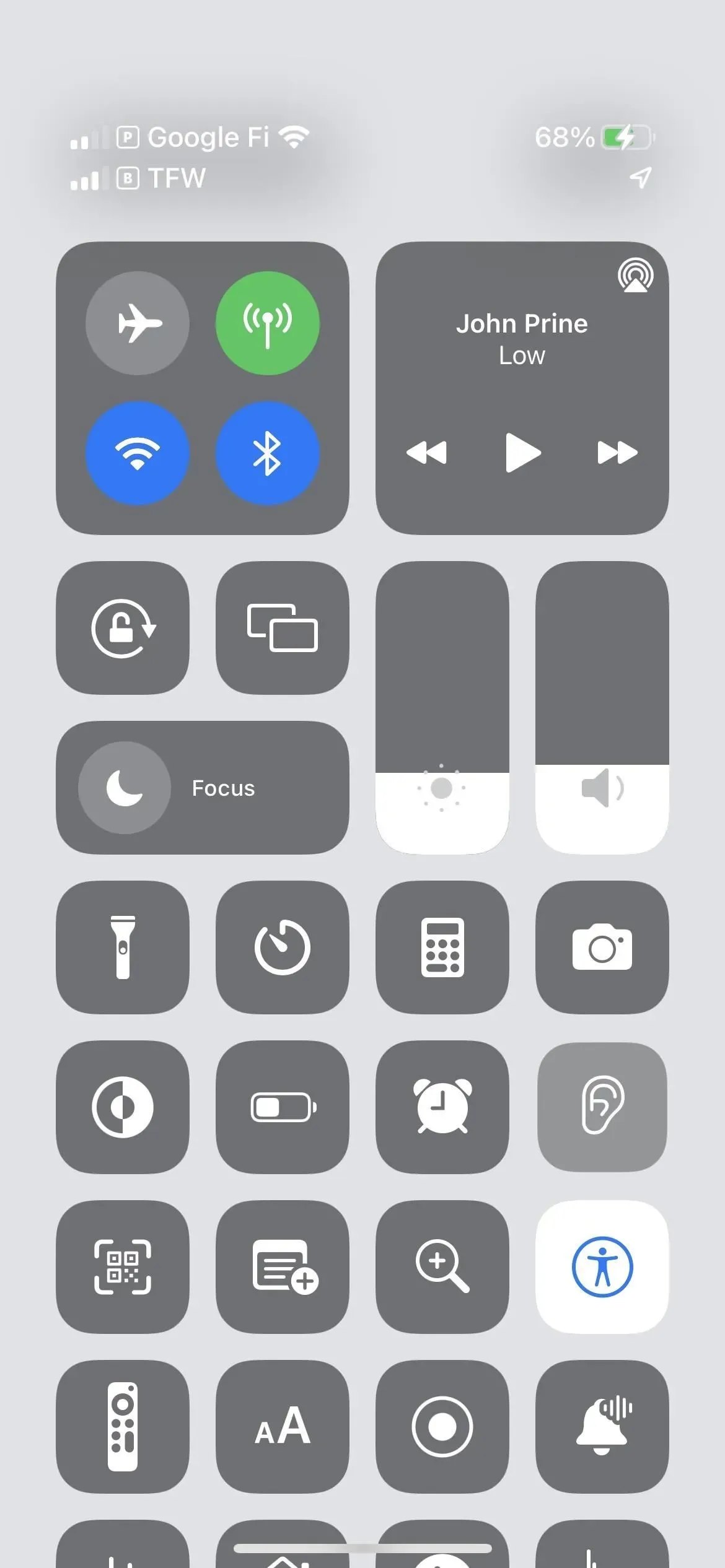
Um diese Funktion zu aktivieren, klicken Sie in der Liste auf „Hintergrundgeräusche“ oder klicken Sie auf die Schaltfläche „Hintergrundgeräusche aus“. ganz unten.
Wenn ein Hintergrundsound abgespielt wird, können Sie in der Liste auf „Hintergrundsounds“ klicken, um den aktuellen Sound in eine der fünf anderen verfügbaren Optionen zu ändern. Unten finden Sie einen Lautstärkeregler, den Sie wahrscheinlich häufig verwenden, da die Lautstärke je nach den Außengeräuschen, die Sie fernhalten möchten, variiert. Um diese Funktion zu deaktivieren, klicken Sie unten auf die Schaltfläche „Hintergrundgeräusche aktivieren“.
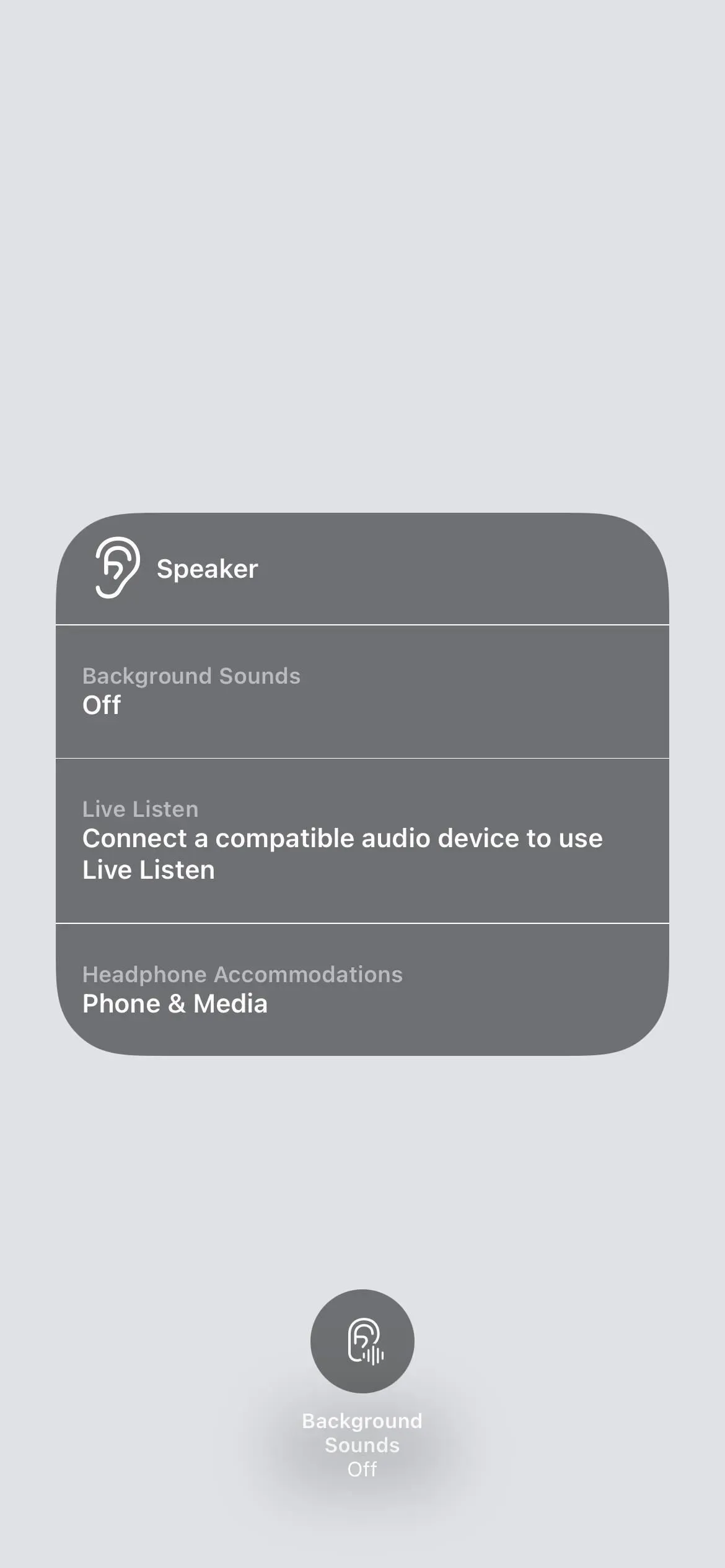
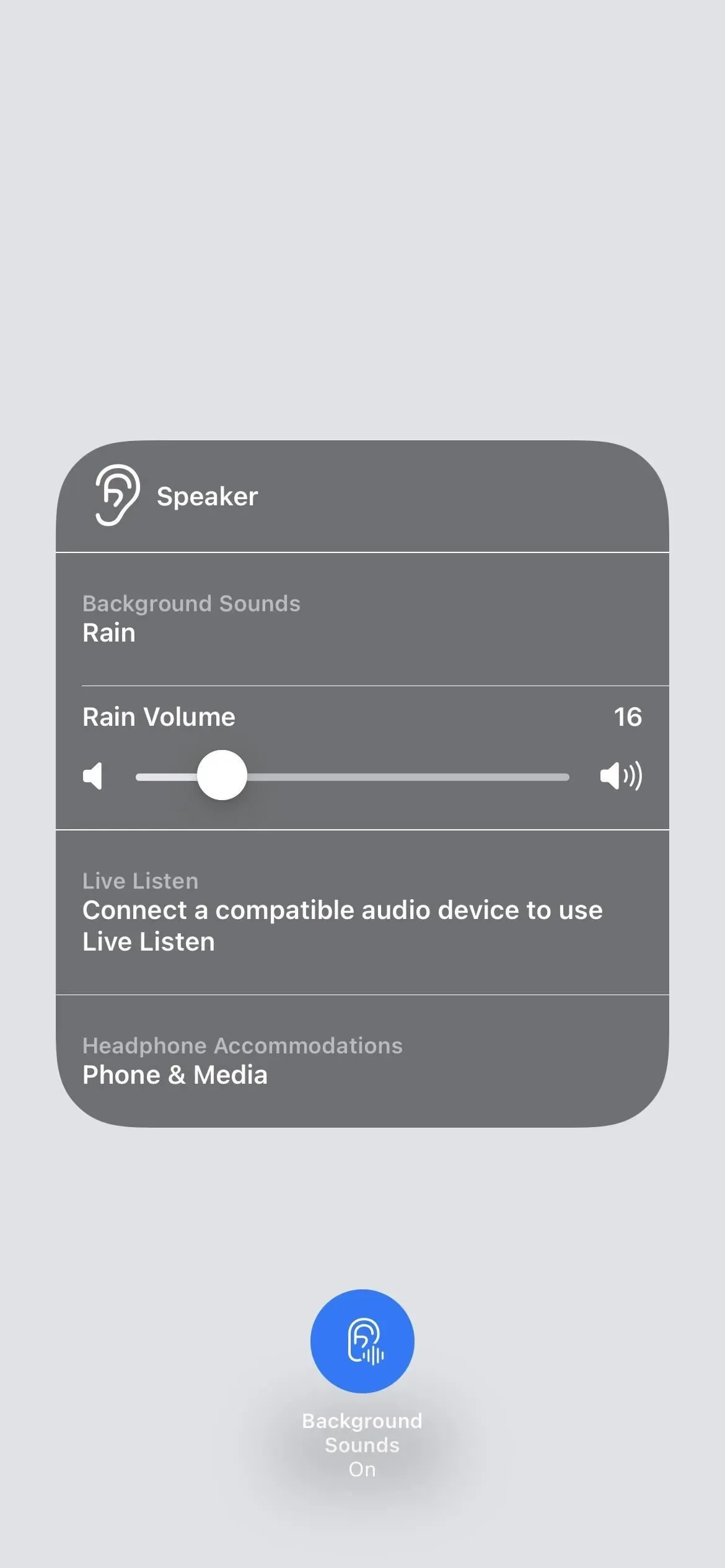
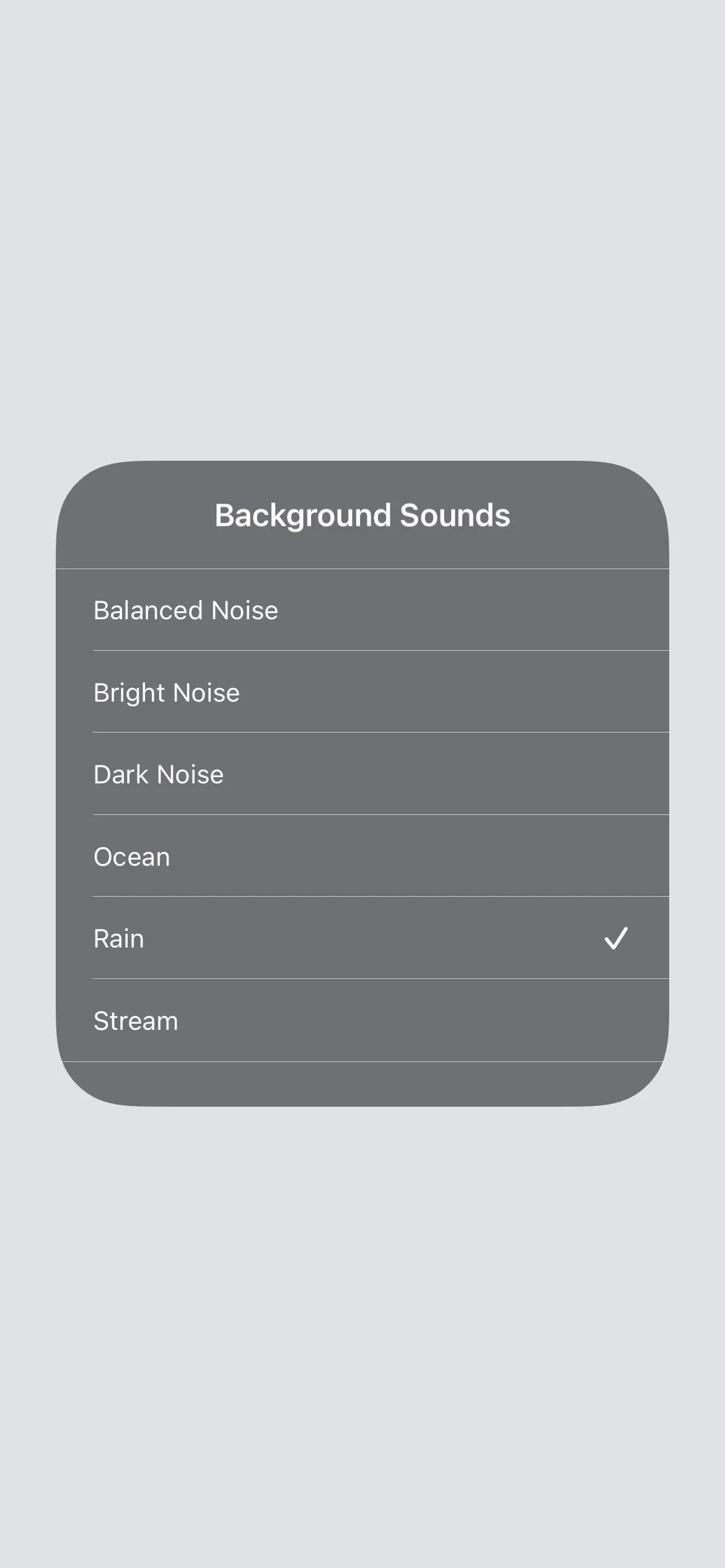
Wenn Sie Musik oder eine andere Art von Multimedia-Audio hören, passt der Lautstärkeregler nur die Lautstärke des Hintergrundtons an, wenn Medien abgespielt werden. Wenn Sie Medien anhalten oder stoppen, passt der Schieberegler die normale Hintergrundlautstärke an.
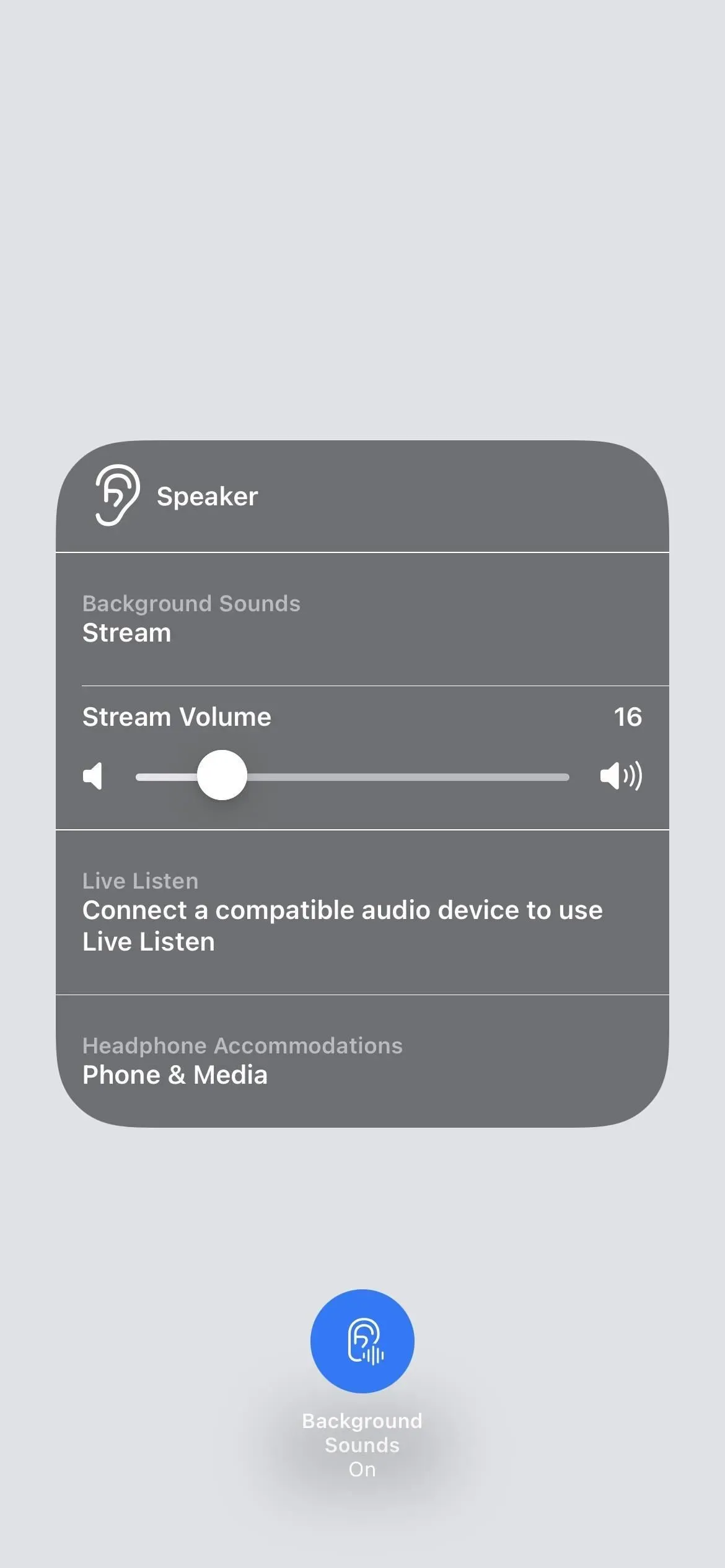
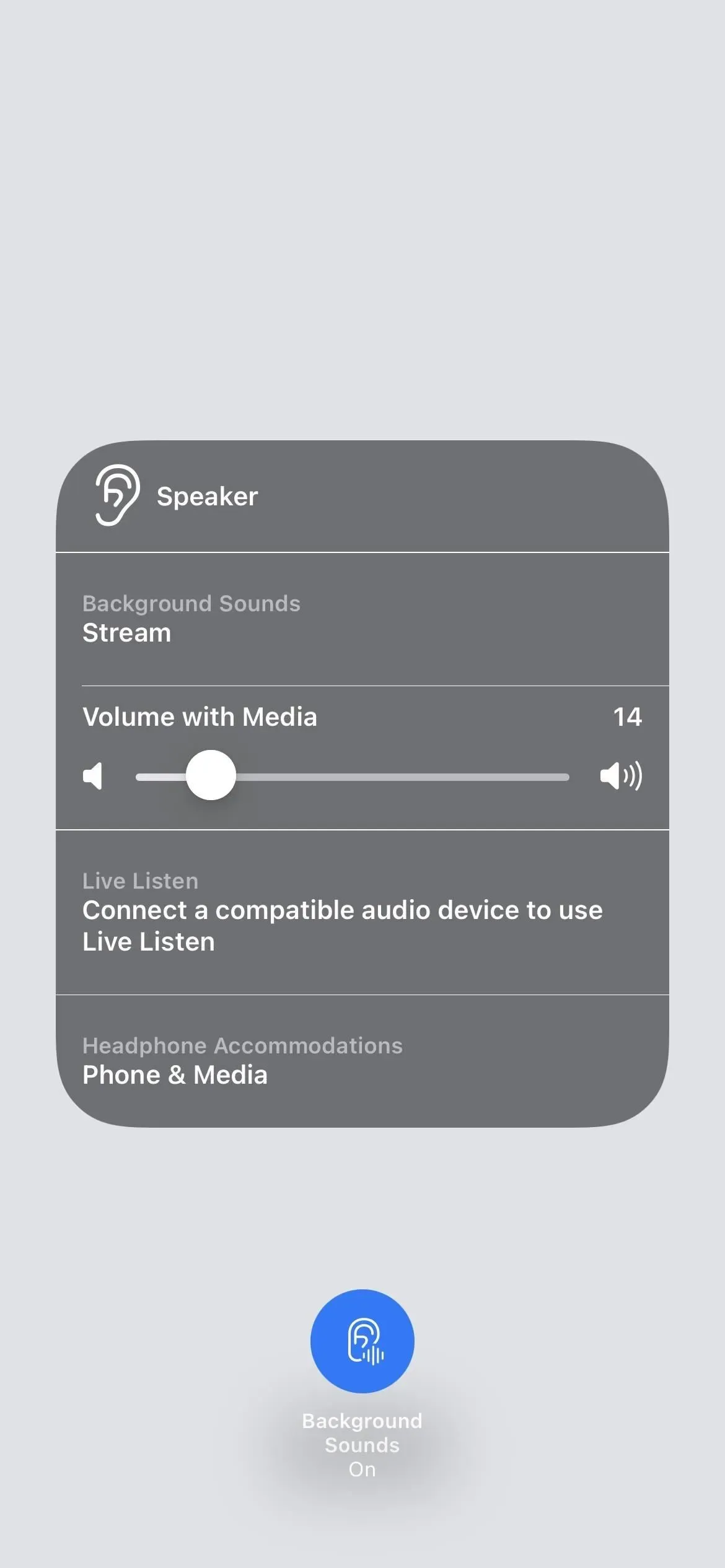
Methode 3: Verwenden der Barrierefreiheitsverknüpfung
Die Control Center-Methode ist im Hinblick auf die vollständige Kontrolle wahrscheinlich die bequemste. Wenn Sie jedoch nur Hintergrundgeräusche ein- und ausschalten müssen, ist die Verknüpfung zur Barrierefreiheit möglicherweise schneller.
Gehen Sie zu „Einstellungen“ -> „Barrierefreiheit“ -> „Verknüpfung für einfachen Zugriff“ und aktivieren Sie „Hintergrundgeräusche“. Um diese Funktion dann ein- oder auszuschalten, klicken Sie je nach Gerätemodell dreimal auf die Seitentaste oder die Home-Taste.
Wenn Sie wie ich andere Tools im Untermenü „Eingabehilfen-Verknüpfung“ aktiviert haben, müssen Sie „Hintergrundgeräusche“ aus dem Menü auswählen, das nach einem Dreifachklick angezeigt wird. Im Untermenü „Barrierefreiheit – Schnellzugriff“ können Sie mithilfe der dreizeiligen Symbole Werkzeuge per Drag-and-Drop in der Reihenfolge verschieben, in der sie im Popup-Menü angezeigt werden sollen.
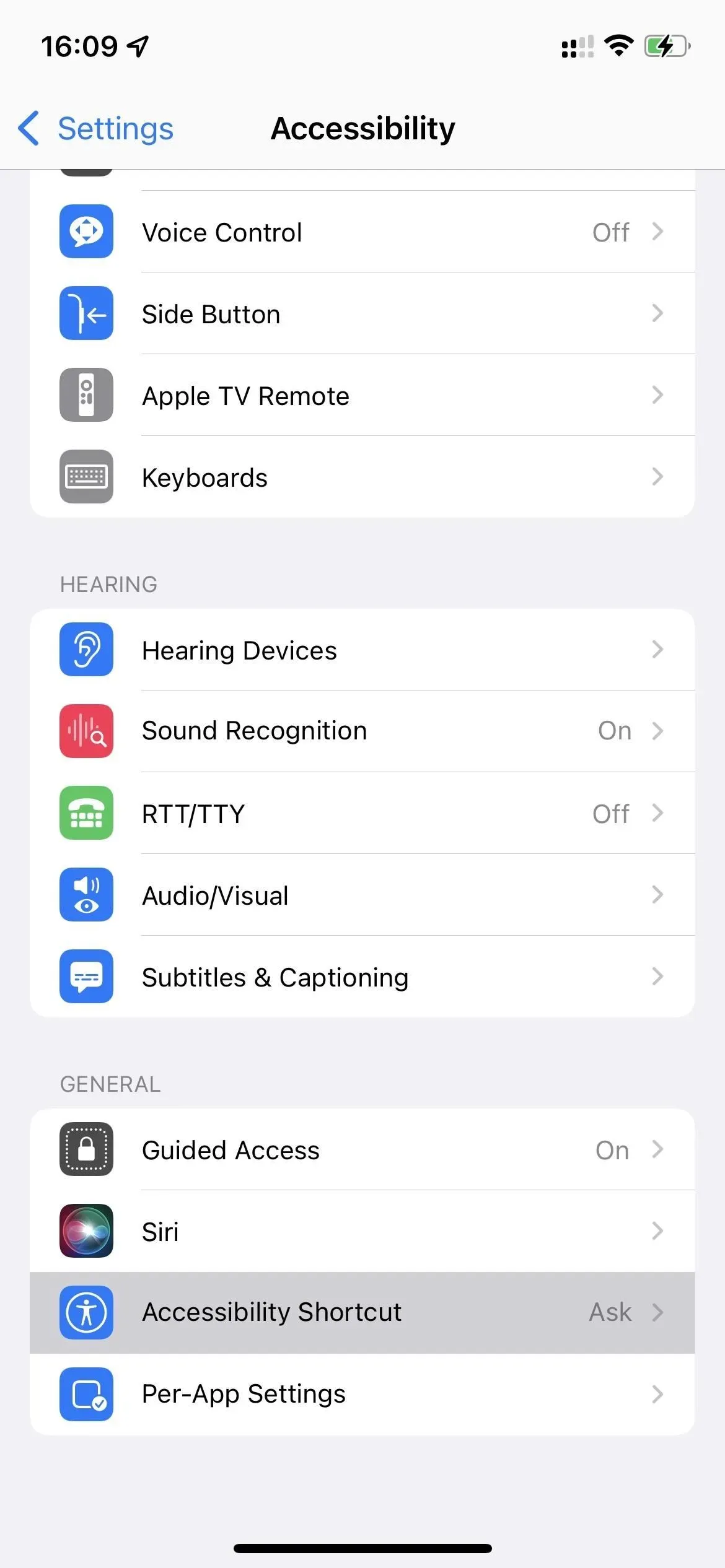
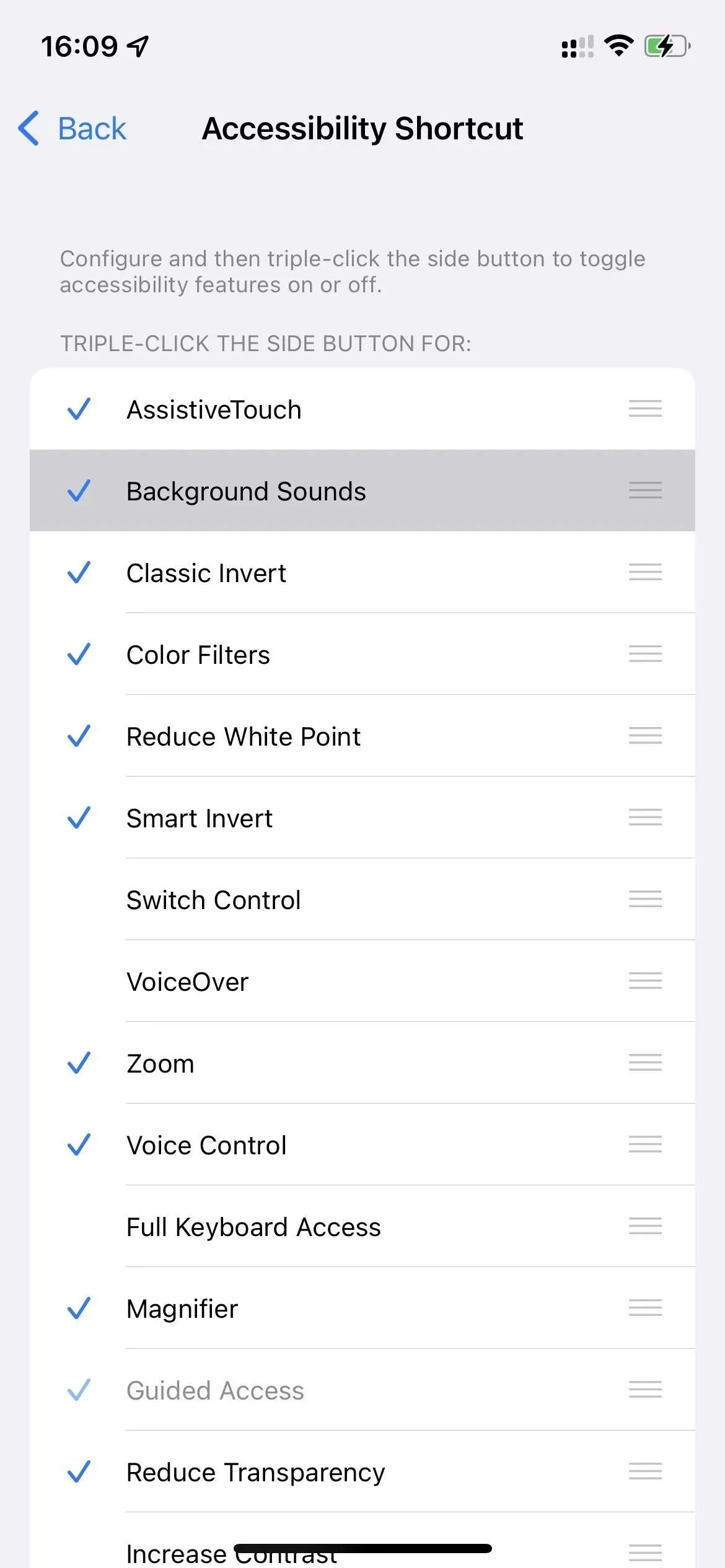
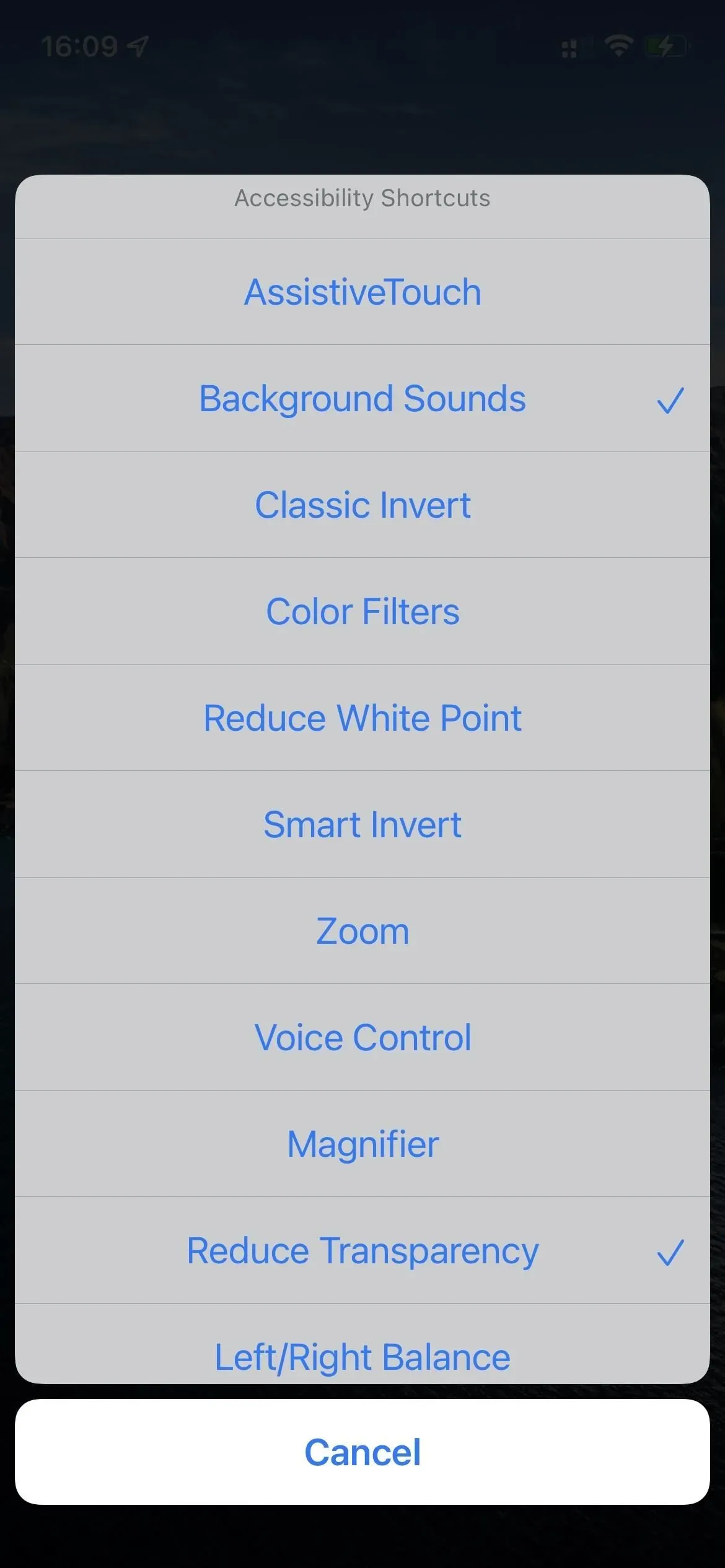
Methode 4: Mit Siri
Sie können Siri derzeit nicht bitten, „Hintergrundgeräusche abzuspielen“. Obwohl Apple sagt, dass Sie „Siri bitten können, die Barrierefreiheitsfunktion zu aktivieren“, nachdem Sie Barrierefreiheitsverknüpfungen eingerichtet haben, ist dies mit dieser speziellen Verknüpfung nicht möglich. Jedenfalls noch nicht. Wenn Sie es versuchen, werden Sie höchstwahrscheinlich einen zufälligen Song in Apple Music oder Ihrer Musikbibliothek abspielen.
Methode 5: mit Gegendruck
Eine weitere Option, mit der Sie Hintergrundtöne auf Ihrem iPhone aktivieren sollten, ist Back Tap. Gehen Sie zu Einstellungen -> Eingabehilfen -> Berühren -> Zurückdrücken und wählen Sie dann Doppeltippen oder Dreifachtippen aus. Suchen Sie nach „Hintergrundgeräusche“ und wählen Sie sie aus. Wenn Sie zwei- oder dreimal auf die Rückseite Ihres iPhones tippen, können Sie durch Tippen auf „Zurück“ die Hintergrundgeräusche umschalten.
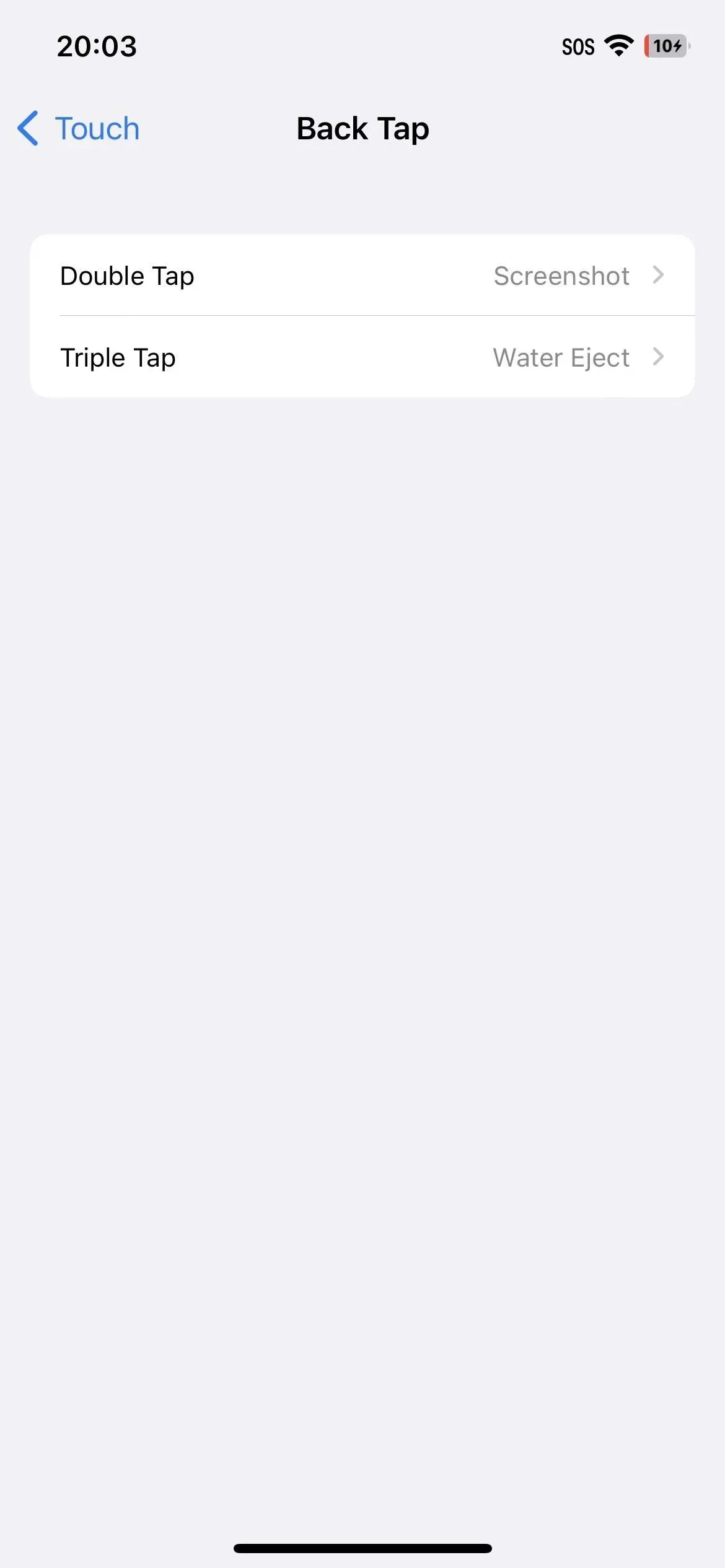
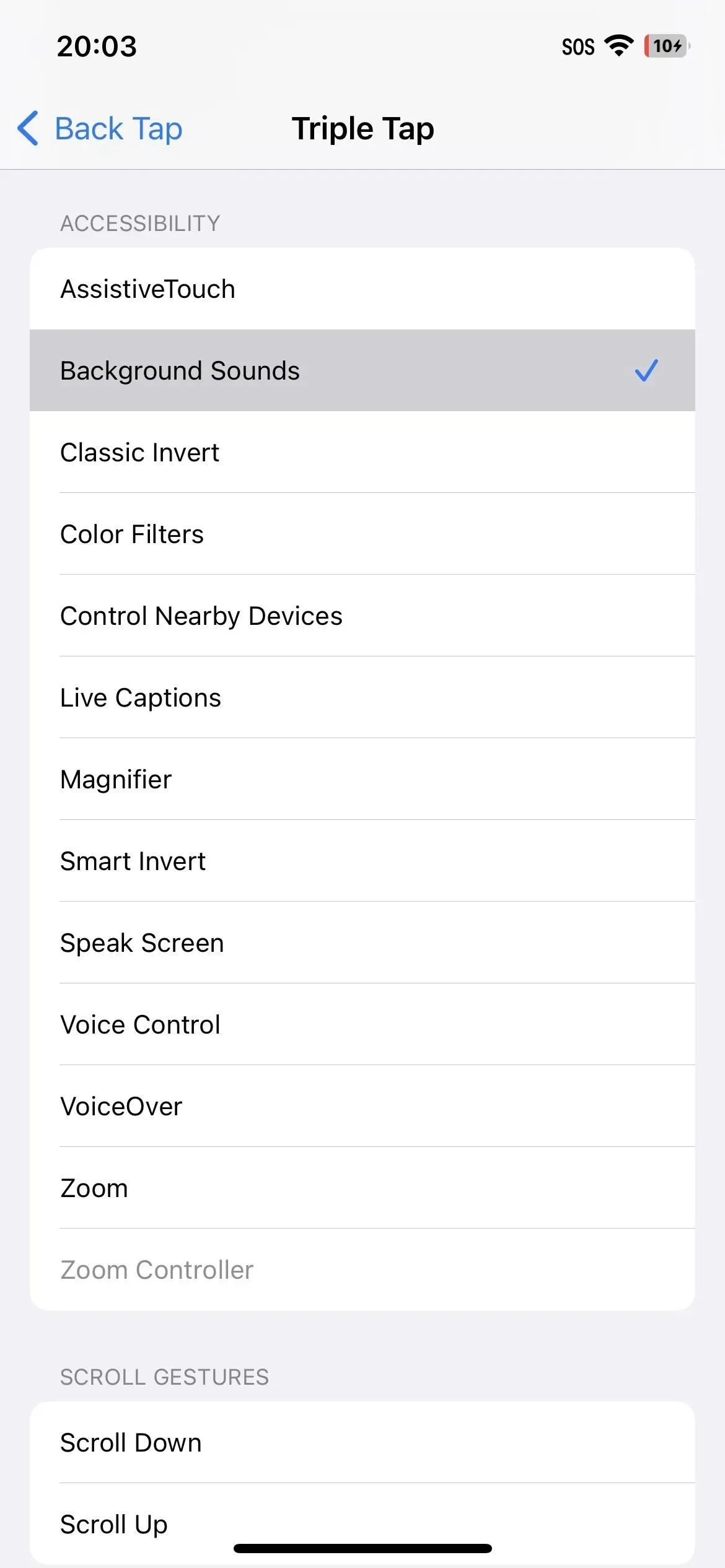
Methode 6: über Verknüpfungen
Die Shortcuts-App auf Ihrem iPhone verfügt über drei Aktionen für Hintergrundgeräusche, mit denen Sie diese ein- oder ausschalten, die Lautstärke einstellen und den Ton ändern können. Mit ihnen können Sie Ihren Startbildschirm für verschiedene Szenarien mit Lesezeichen versehen, z. B. wenn Sie weißes Rauschen mit 50 % Lautstärke verwenden möchten, wenn Sie schlafen möchten, oder Regen mit 30 % Lautstärke, wenn Sie sich entspannen möchten. Sie können sogar Automatisierungen einrichten, um Hintergrundgeräusche mit unterschiedlichen Auslösern einzurichten, z. B. wenn Sie eine bestimmte App öffnen oder wenn es eine bestimmte Zeit ist, die Sie zuvor festgelegt haben.
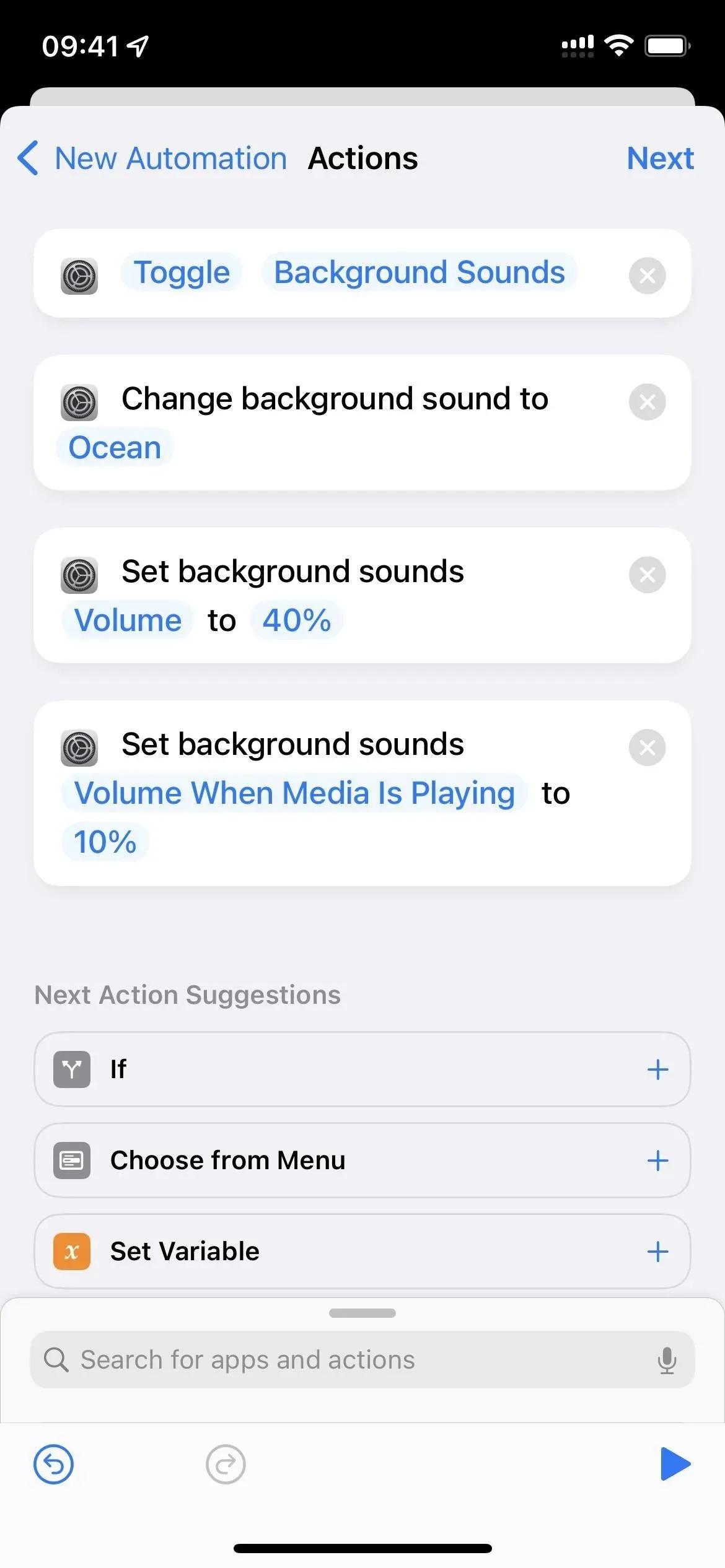
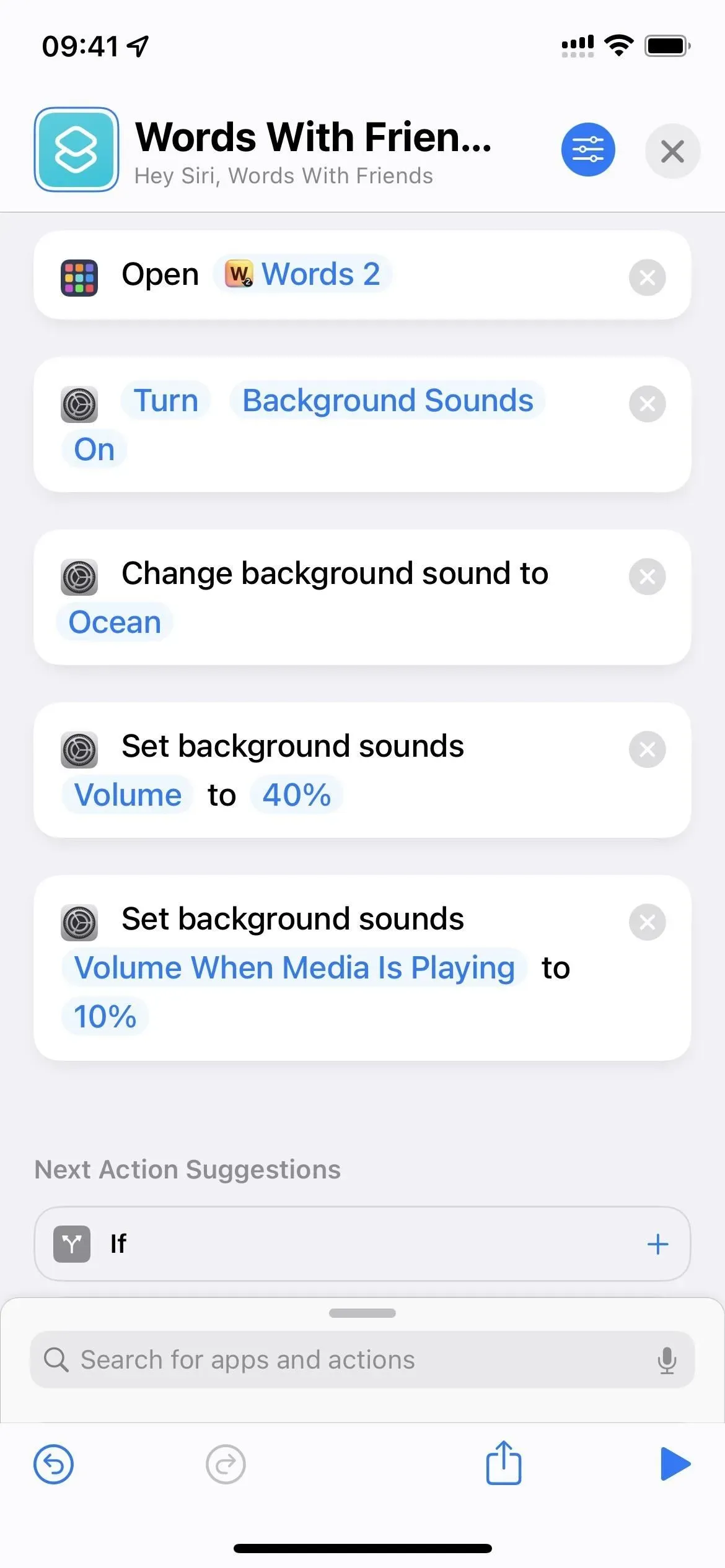



Schreibe einen Kommentar